Sincronizza il tuo iPhone in remoto su una rete
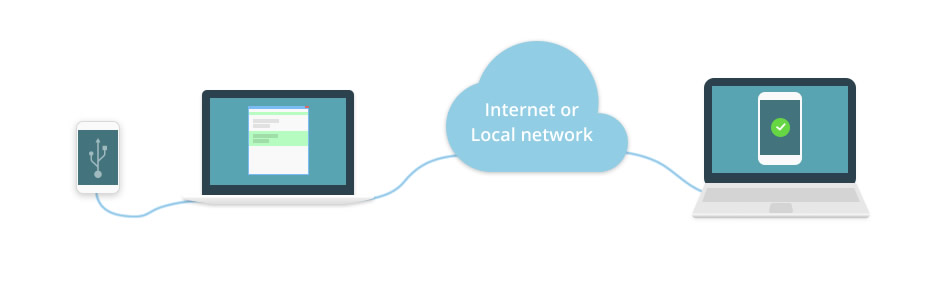
Può essere difficile sincronizzare il tuo dispositivo iOS quando sei in viaggio. Possono passare settimane prima che tu possa connettere fisicamente il tuo iPhone al computer. USB Network Gate (precedentemente USB to Ethernet Connector) di Electronic Team, Inc. risolve questo problema utilizzando la tecnologia USB su rete. L'applicazione crea un tunnel USB su Ethernet sicuro che ti consente di sincronizzare in modo sicuro i dispositivi iOS da remoto. Basta collegare il dispositivo a un computer locale e accedere a un iPhone in remoto tramite LAN o Internet.
Che cos'è la sincronizzazione dell'iPhone?
Il termine sincronizzazione iPhone si riferisce all'attività di aggiornamento e trasferimento di dati tra il computer di casa e il telefono cellulare. Dopo che i due dispositivi elettronici hanno terminato la sincronizzazione, conterranno entrambi lo stesso contenuto.
La tecnologia USB over Network richiede l'accesso a una rete basata su TCP. Questo è l'unico requisito per abilitare una connessione remota al tuo iPhone che può essere utilizzata per sincronizzare il dispositivo con un computer. Ci sono molti casi in cui questa capacità può rivelarsi di fondamentale importanza. Ad esempio, utilizzando il software USB over Network, puoi accedere al tuo iPhone e inviare file alle stampanti locali in modo che possano essere condivisi con i colleghi.
Non tutti gli utenti di dispositivi iOS sono consapevoli di poter accedere a un iPhone in remoto praticamente da qualsiasi computer collegato alla rete. Questa mancanza di conoscenza li mette in netto svantaggio. In questo articolo, ti mostreremo come sincronizzare un iPhone su una rete utilizzando una semplice utility software.

Sincronizzare iPhone in remoto utilizzando USB Network Gate
USB Network Gate è uno strumento software sviluppato da Electronic Team, Inc. Offre agli utenti un metodo semplice per implementare la funzionalità USB su rete per consentire loro di connettersi in remoto a un iPhone da computer con diversi sistemi operativi.
Come funziona la porta di rete USB?
USB Network Gate utilizza una tecnologia di virtualizzazione avanzata per implementare un tunnel USB su Ethernet sicuro. Questa connessione può quindi essere utilizzata per sincronizzare in remoto un iPhone e per eseguire molti altri tipi di attività remote. Oltre a sincronizzare il tuo iPad o iPhone con una macchina remota, puoi anche utilizzare la funzionalità USB su rete per accedere a scanner, webcam o qualsiasi dispositivo connesso alle porte USB.
Tutto ciò di cui hai bisogno è una connessione a una rete basata su TCP come Internet o una LAN. Quindi, collega il dispositivo iOS a un computer con USB Network Gate installato e rendi il dispositivo disponibile per la condivisione. Una volta che il dispositivo è reso condivisibile, un altro computer con USB Network Gate installato può collegarsi ad esso e condividere i suoi dati. Il dispositivo può essere configurato per la sincronizzazione automatica quando viene stabilita la connessione. Puoi anche sincronizzare manualmente avviandolo dal computer quando sei connesso all'iPhone.
USB Network Gate può essere utilizzato per gestire o sincronizzare i dispositivi iOS collegati a una macchina remota e interagire con altri tipi di dispositivi USB. La funzionalità USB over Network consente di condividere dongle di sicurezza, hub USB e qualsiasi altra periferica USB collegata a un computer connesso in rete. Puoi utilizzare i dispositivi come se fossero fisicamente collegati alla tua macchina.
